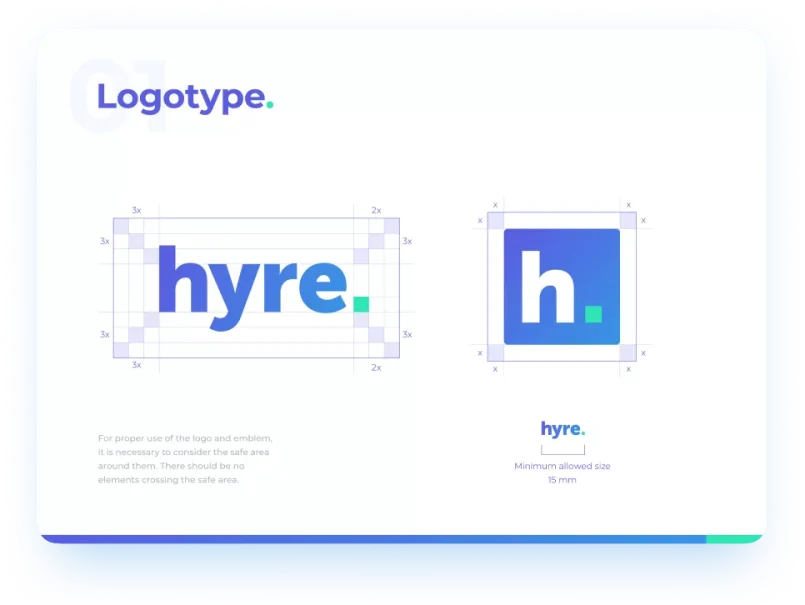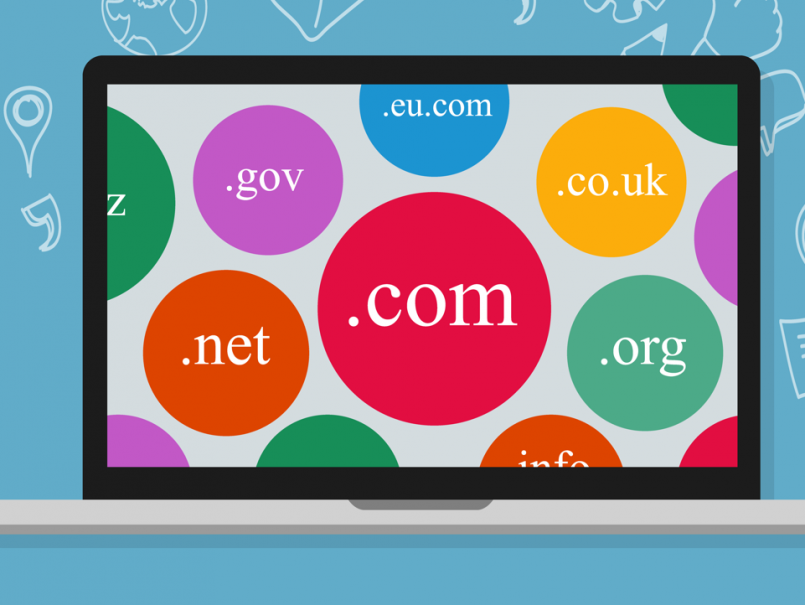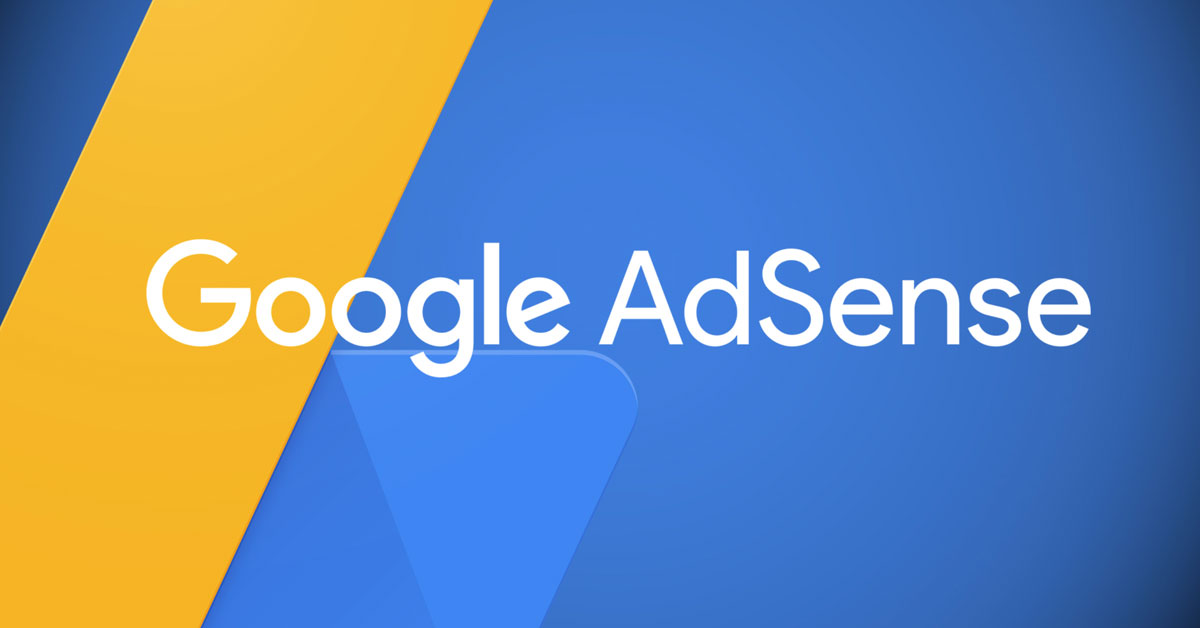
WordPress sitenize Google AdSense eklemek ister misiniz? Google AdSense, sitenizde hedefli Google Reklamları görüntüleyerek web sitenizden para kazanmanın ücretsiz ve basit bir yoludur.
Bu makalede, Google AdSense’i WordPress sitenize doğru bir şekilde nasıl ekleyeceğinizi ve reklamlarınızın performansını Google Analytics ile nasıl izleyeceğinize dair hızlı bir kılavuz göstereceğiz.
Google AdSense nedir?
Google AdSense , Google tarafından işletilen ve web sitenizden para kazanmak için kolayca Google reklamları eklemenize olanak tanıyan popüler bir reklam ağıdır. Bu, kullanıcıların sitenizin reklamlarına yaptığı her tıklama için ödeme alacağınız bir tıklama başı maliyet (TBM) programıdır.
Google AdSense, sitenizden para kazanmanın en kolay yolunu sağlar; sitenize küçük bir kod parçası eklemeniz yeterlidir ve gerisini Google halleder.
İlk olarak, AdSense örümcekleri site içeriğinizin neyle ilgili olduğunu tespit etmek için sitenizi tarar ve ardından sitenizdeki reklam bloklarına ilgili reklamları yerleştirir. İnsanlar reklamları tıklamaya başladığında, para kazanmaya başlayacaksınız.
Ödeme alma süreci sorunsuzdur çünkü reklamverenlerle uğraşmanıza gerek yoktur. Google reklamverenlerle ilgilenir, onlardan ödeme alır ve toplanan paranın bir yüzdesini size gönderir. Google, paranın küçük bir yüzdesini yönetim ücreti olarak alır.
Şimdi, Google AdSense’i WordPress sitenize 3 kolay adımda nasıl ekleyeceğinizi görelim.
1. Adım: Bir Google AdSense Hesabı Oluşturun ve WordPress ile Bağlayın
Öncelikle, Google AdSense web sitesine giderek bir Google AdSense hesabına kaydolmanız gerekir .
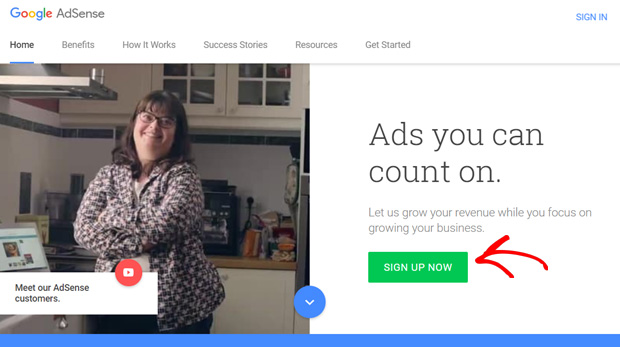
Sonraki sayfada web sitenizin URL’sini ve e-posta adresinizi girmeniz gerekecek. Ardından, tercih ettiğiniz seçeneği belirleyip Kaydet ve Devam Et düğmesini tıklayarak e-posta adresinize yararlı AdSense bilgileri almak isteyip istemediğinizi seçin .
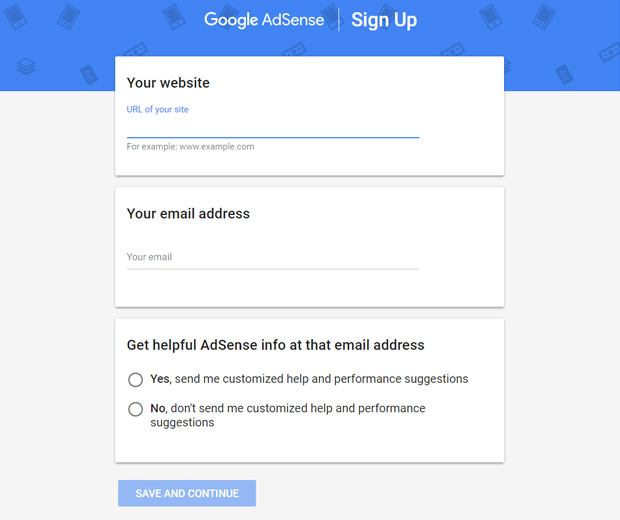
Ardından, kendi ülkenizi seçmeniz ve devam etmek için Şartlar ve Koşullar kutusunu işaretlemeniz gerekir. Son olarak, Hesap Oluştur düğmesini tıklayın.
Google AdSense ana sayfanızı görebiliyorsanız bu, AdSense hesabınızı oluşturduğunuz anlamına gelir. Bundan sonra, bir sonraki adım hesabınızı etkinleştirmektir.
AdSense ana sayfanızda, AdSense hesabınızı etkinleştirmek için tamamlamanız gereken 2 görev bulacaksınız:
- Öncelikle ödeme adresinizi sağlamanız gerekir.
- İkinci olarak, WordPress sitenizi AdSense’e bağlamanız gerekir.
Sitenizi AdSense’e bağlamak için, WordPress sitenizin başlığına bir parça HTML kodu eklemeniz gerekir. Bu kodu AdSense ana sayfanızda bulacaksınız. Kodu kopyalayın.
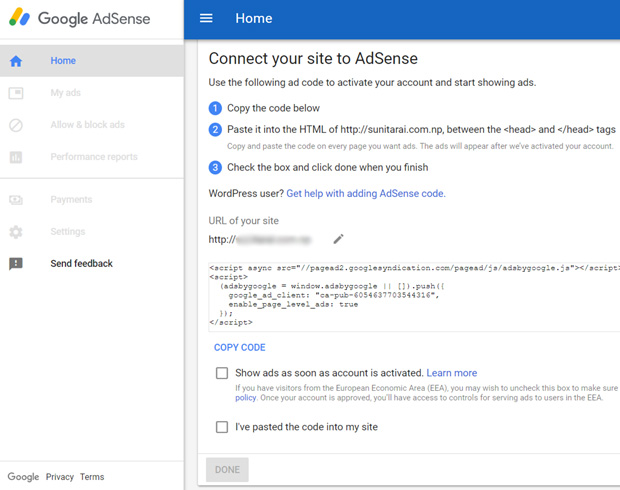
Kodu eklemek için, WordPress panonuza giriş yapmanız ve Üstbilgi ve Altbilgi Ekle eklentisini yüklemeniz gerekir . Eklenti, temanızın dosyasını düzenlemek zorunda kalmadan temanızın üstbilgi ve altbilgilerine güvenli bir şekilde kod eklemenizi sağlar.
Eklentiyi yükledikten sonra, Ayarlar »Üstbilgi ve Altbilgi Ekle’ye gidip HTML kodunu üstbilgi alanına yapıştırabilirsiniz.
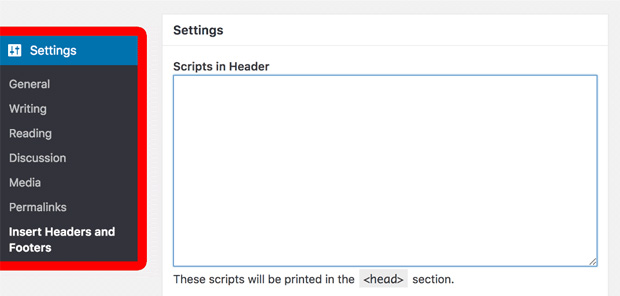
Kodu sitenizin başlığına eklediğinize göre, Google AdSense hesabı ana sayfasına dönün ve Kodu siteme yapıştırdım kutusunu tıklayın. Ardından Bitti düğmesini tıklayın.
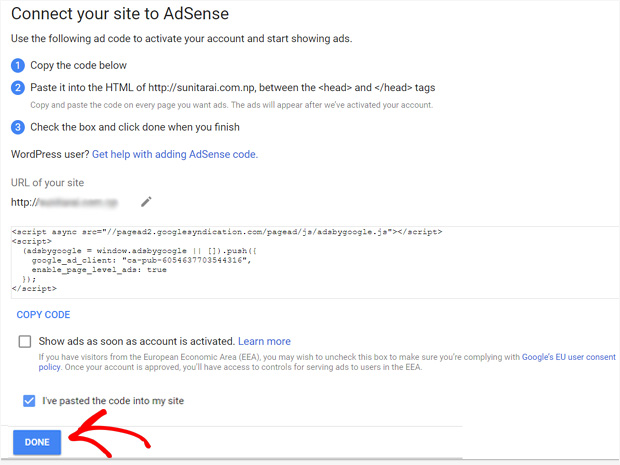
Ardından, sitenizi incelediklerine dair Google AdSense’ten kısa bir bildirim göreceksiniz. Bu tamamen normaldir, ancak beklemeniz gerektiği anlamına gelir. Aktivasyon sürecini tamamlamak genellikle bir gün sürer. Ancak bazı siteler için birkaç haftayı bulabilir.
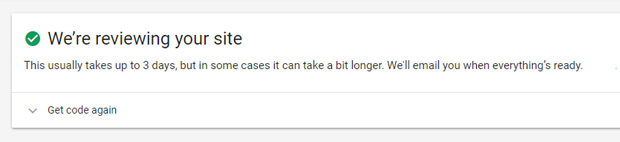
Not: Bazen, siteniz AdSense program politikalarına uymazsa Google hesabınızı etkinleştiremez .
2. Adım: AdSense’in WordPress’e Otomatik Reklam Eklemesine İzin Verin
AdSense, web sitenize otomatik olarak AdSense reklamları eklediği yeni bir özelliği kullanıma sundu. AdSense, bu kodu ekleyerek, WordPress sitenizde kullanılacak en iyi yeri, reklam boyutunu ve türü belirler.
Şimdi, bu, web sitelerine tek tek reklamlar eklemek için zamanı veya uzmanlığı olmayan yeni başlayanlar için yararlıdır. Ancak bu yöntemin dezavantajı, reklamların sitenizin neresinde görüneceği üzerinde daha az kontrole sahip olmanızdır.
Bununla birlikte, AdSense hesabınıza giriş yaparak başlayabilirsiniz. Ardından, Reklamlar sekmesini tıklayın ve ardından bir Kodu al seçeneği göreceksiniz .
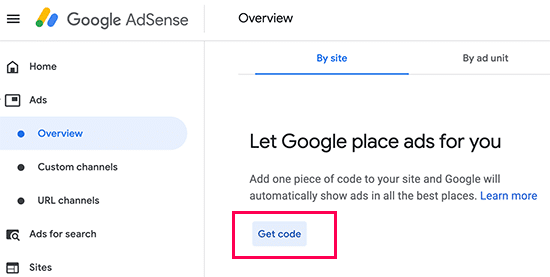
Ardından, AdSense web siteniz için bir kod oluşturacaktır. Web sitenize eklemeniz gerekeceği için bu kodu kopyalayabilirsiniz.
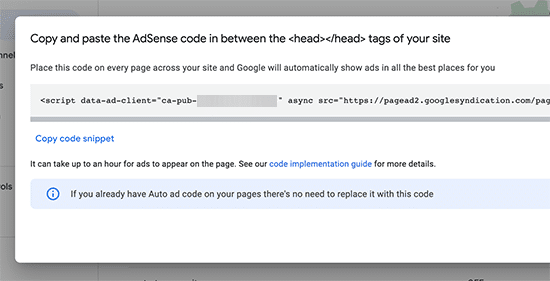
Şimdi, bu kodu eklemek için Üstbilgi ve Altbilgi Ekle eklentisini tekrar kullanabilirsiniz. Ayarlar »Üstbilgi ve Altbilgi Ekle’ye gidin ve kodu başlık bölümüne yapıştırın.
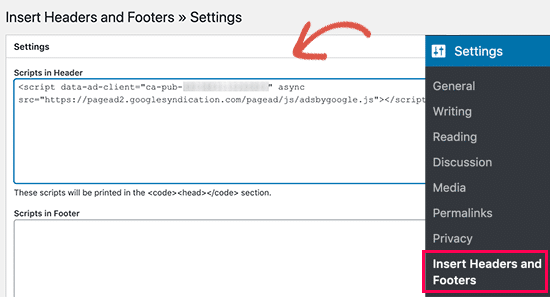
Bu kodu WordPress temanızın başlık bölümüne manuel olarak da ekleyebilirsiniz. Ancak gelecekte temanızı günceller veya değiştirirseniz, AdSense kodunuz kaybolacak ve yeniden eklemeniz gerekecek.
Öte yandan, kendi seçeceğiniz bir reklamı oluşturup web sitenize yerleştirmek isterseniz ne olur? Öğrenmek için okumaya devam edin…
3. Adım: Google AdSense Reklamlarını WordPress’e Manuel Olarak Ekleyin
Google AdSense’te bir reklam oluşturmak için, Reklamlar » Genel Bakış’a gitmeniz ve ardından Reklam birimine göre’yi tıklamanız gerekir .
Ardından, yeni reklam birimi oluşturmanız gerekecek . Görüntülü, özet akışı içi veya yazı içi gibi farklı reklam türleri arasından seçim yapabilirsiniz.
Görüntülü reklamlar önerilen seçenektir ve hangi türü seçeceğinizden emin değilseniz, görüntülü reklamları tercih edin.
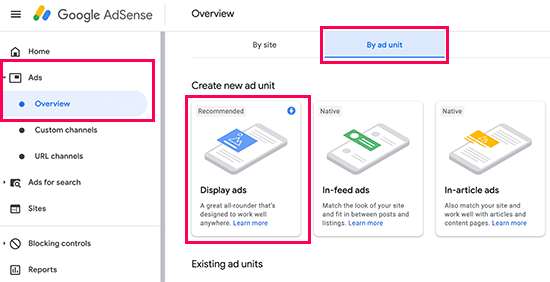
Daha sonra, reklam biriminize bir ad vermeniz ve tercih ettiğiniz reklam boyutunu seçmeniz gerekir. Kare, yatay veya dikey gibi farklı seçenekler mevcuttur.
Reklam Boyutuna gelince, Duyarlı veya Sabit’i seçebilirsiniz. Reklamlarınızın her tür cihazda düzgün çalışmasını sağlayacağı için Duyarlı’yı seçmenizi öneririz.
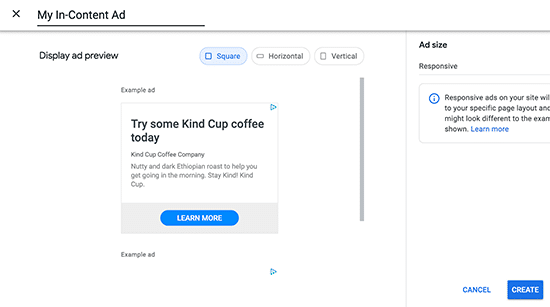
Ayarlarınızdan memnun olduğunuzda Oluştur’u tıklayın .
AdSense, daha sonra WordPress web sitenize ekleyebileceğiniz bir kod oluşturur.
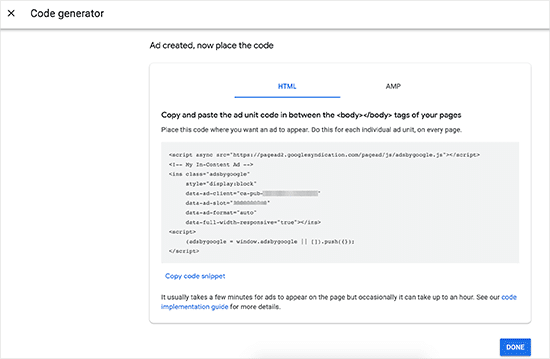
Şimdi reklam kodunu kopyalayın veya güvenli bir yere kaydedin.
Daha sonra, reklamın görünmesini istediğiniz bir yere karar vermelisiniz.
Reklamlar genellikle kenar çubuklarında ve sitenizin altbilgisi gibi diğer widget alanlarında görüntülenir. Özel HTML widget’ını kullanarak Google reklam kodunu sitenizin kenar çubuklarına ve diğer widget alanlarına kolayca ekleyebilirsiniz .
İlk önce, WordPress sitenize giriş yapın. Ardından, kontrol panelinden Görünüm »Bileşenler sayfasına gidin . Ardından, Özel HTML widget’ını Sağ Kenar Çubuğunuz gibi seçtiğiniz widget alanına sürükleyip bırakın . Önceki adımda kopyaladığınız Google AdSense kodunu kutuya yapıştırın. Kaydet düğmesine tıklamayı unutmayın .
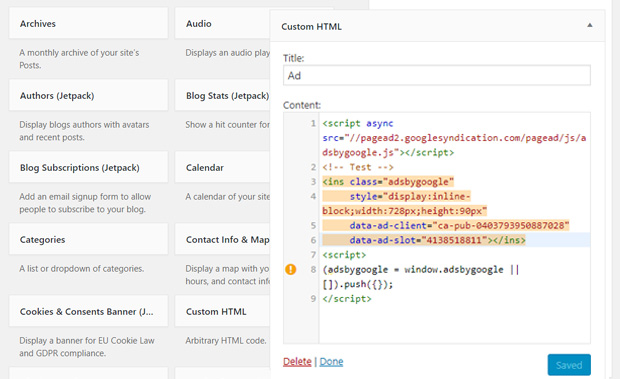
Bu kadar! Artık web sitenizin ön ucunu ziyaret edebilir ve reklamın nasıl göründüğüne bakabilirsiniz.